|
众所周知,用相机拍出来的照片像素很高,同时照片很大也非常的占内存,当我们需要把它上传到某些平台上的时候,由于图片很大,上传的速度就会很慢,而且有些平台也会限制图片的大小。所以,在这个时候我们就需要使用ps压缩图片大小,以此来提高工作效率。下面内容就来教给大家PS压缩图片大小的方法。 PS压缩图片大小的教程: 1.查看要压缩的图片的大小。(本次选择任意图片进行试验,原图片大小为188kb,本次将图片压缩到100 kb以下)。
2.利用ps打开想要压缩的图片,然后在菜单栏中点击“图像”—“图像大小”。
3.降低图像的分辨率,来压缩图片。
4.调整图片的大小,来压缩图片。
5.点击“文件”—“存储为”。
6.填写文件名称,选择为jpg格式,点击保存。
7.将“预览”勾选,可预览文件的大小为86.4k,点击确定保存即可。
以上就是ps压缩图片大小的演示过程了,是不是很简单呢,一定要掌握这个技能哦。 |
正在阅读:如何用PS压缩图片大小 修改图片内存的方法【详解】如何用PS压缩图片大小 修改图片内存的方法【详解】
2023-11-16 18:00
出处:IT百科
责任编辑:xumei

相关文章
imazingapp怎么安装到苹果 imazingapp安装到苹果方法【详解】
苹果蓝牙耳机怎么配对电脑 苹果蓝牙耳机配对电脑方法【详解】
苹果手机正品查询入口 苹果手机正品验证方法【详解】
每日瑜伽app苹果/安卓自动续费怎么关闭【关闭方法】
苹果手机系统怎么更新 苹果手机系统更新教程【详解】
苹果双系统如何切换 苹果电脑装双系统切换方法【教程】
苹果手机呼叫转移如何设置 苹果手机呼叫转移设置教程【详解】
苹果手机id被锁定了怎么办 苹果手机id被锁定了解决方法【教程】
苹果手机wifi已连接怎么看密码 苹果手机wifi已连接看密码方法【步骤】
苹果手机查对方手机位置怎么查 苹果手机查对方手机位置查找教程【步骤】
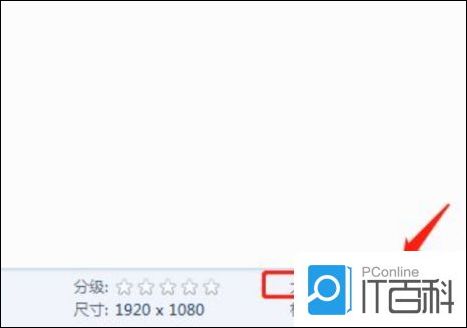

 西门子(SIEMENS)274升大容量家用三门冰箱 混冷无霜 零度保鲜 独立三循环 玻璃面板 支持国家补贴 KG28US221C
5399元
西门子(SIEMENS)274升大容量家用三门冰箱 混冷无霜 零度保鲜 独立三循环 玻璃面板 支持国家补贴 KG28US221C
5399元 苏泊尔电饭煲家用3-4-5-8个人4升电饭锅多功能一体家用蓝钻圆厚釜可做锅巴饭煲仔饭智能煮粥锅预约蒸米饭 不粘厚釜 4L 5-6人可用
329元
苏泊尔电饭煲家用3-4-5-8个人4升电饭锅多功能一体家用蓝钻圆厚釜可做锅巴饭煲仔饭智能煮粥锅预约蒸米饭 不粘厚釜 4L 5-6人可用
329元 绿联65W氮化镓充电器套装兼容45W苹果16pd多口Type-C快充头三星华为手机MacbookPro联想笔记本电脑配线
99元
绿联65W氮化镓充电器套装兼容45W苹果16pd多口Type-C快充头三星华为手机MacbookPro联想笔记本电脑配线
99元 KZ Castor双子座有线耳机入耳式双单元HM曲线发烧HiFi耳返耳麦
88元
KZ Castor双子座有线耳机入耳式双单元HM曲线发烧HiFi耳返耳麦
88元 格兰仕(Galanz)【国家补贴】电烤箱 家用 40L大容量 上下独立控温 多层烤位 机械操控 烘培炉灯多功能 K42 经典黑 40L 黑色
499元
格兰仕(Galanz)【国家补贴】电烤箱 家用 40L大容量 上下独立控温 多层烤位 机械操控 烘培炉灯多功能 K42 经典黑 40L 黑色
499元 漫步者(EDIFIER)M25 一体式电脑音响 家用桌面台式机笔记本音箱 蓝牙5.3 黑色 520情人节礼物
109元
漫步者(EDIFIER)M25 一体式电脑音响 家用桌面台式机笔记本音箱 蓝牙5.3 黑色 520情人节礼物
109元












